
品牌型号:联想GeekPro 2020
系统:win10 1909 64位企业版
怎么加密文件夹或文档呢?下面与大家分享一下文档或文件夹加密。
可以通过压缩软件,系统加密,隐藏文件等方式加密文件夹或文档。
方法一:
右键点击文件,选择属性,点击高级
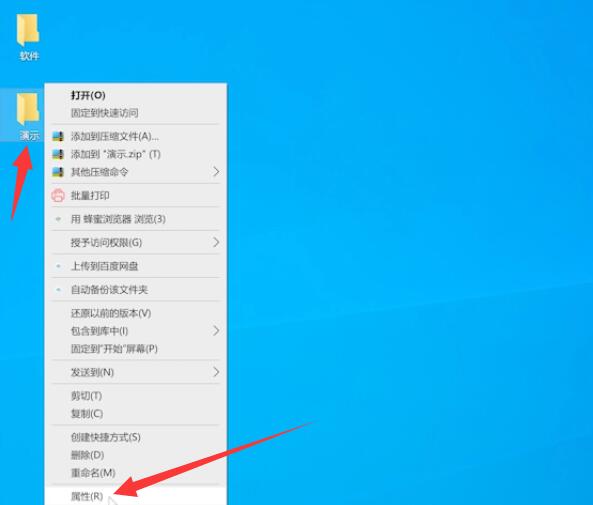
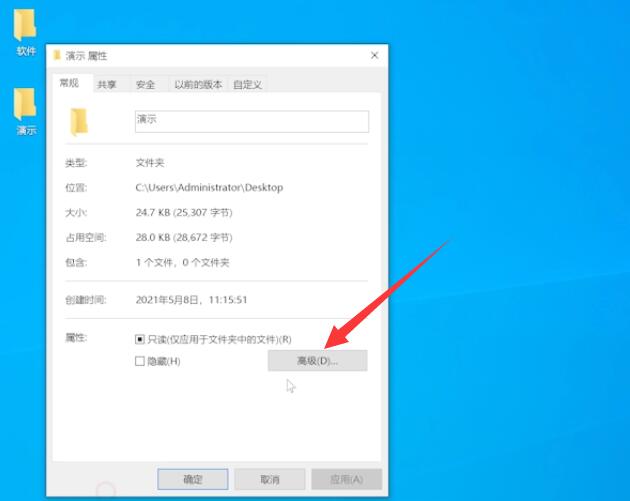
勾选加密内容以便保护数据,点击确定,确定,再次点击确定就可以了
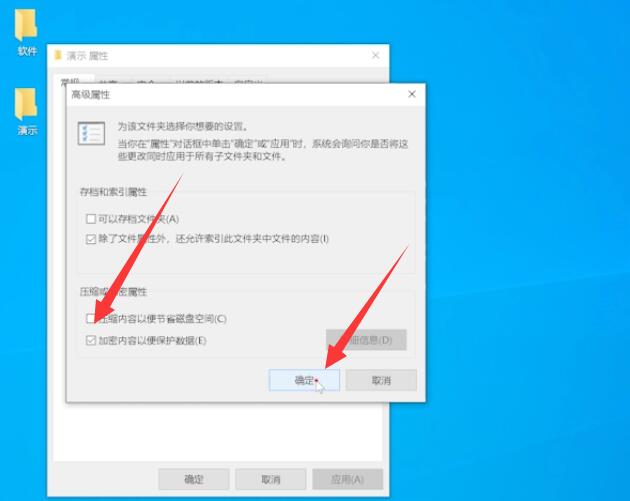
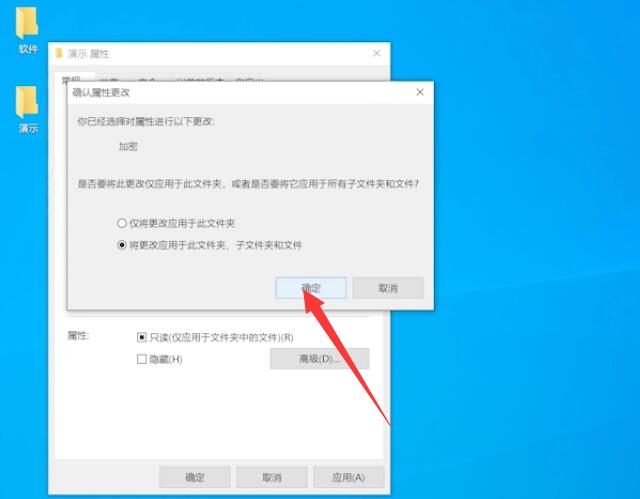
方法二:
右键点击文件,选择属性,勾选隐藏,点击确定
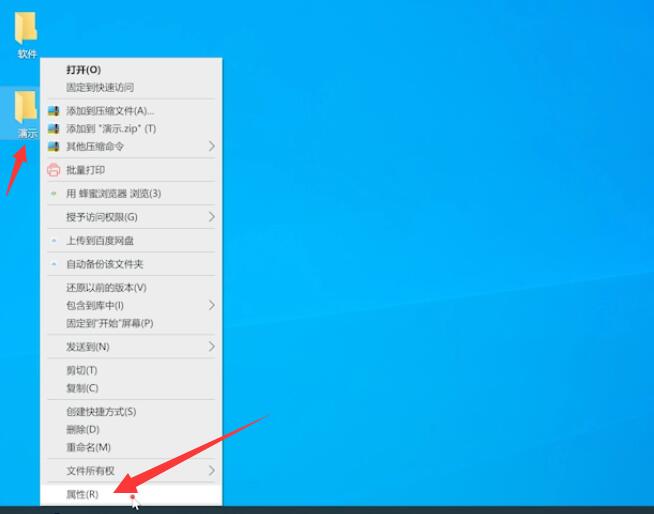
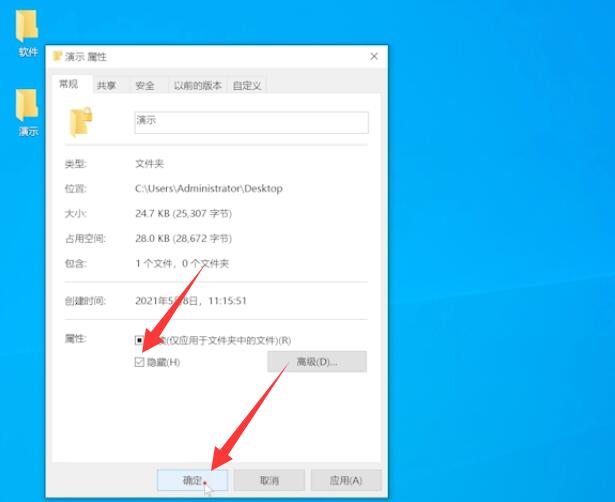
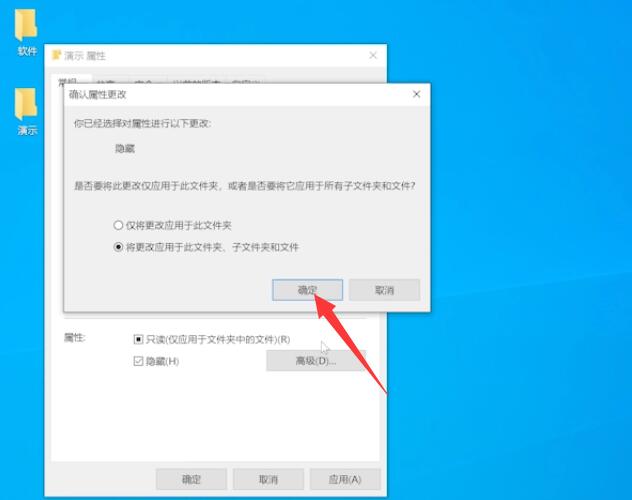
打开此电脑,点击查看,取消勾选隐藏的项目就可以了

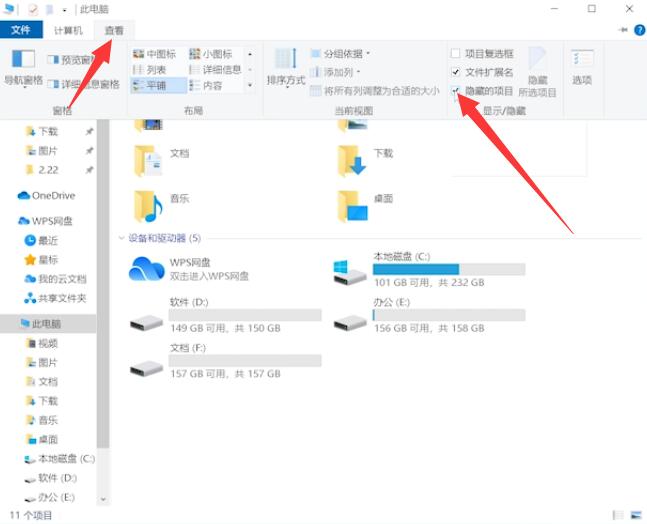
方法三:
右键点击要加密的文档,点击压缩到文件
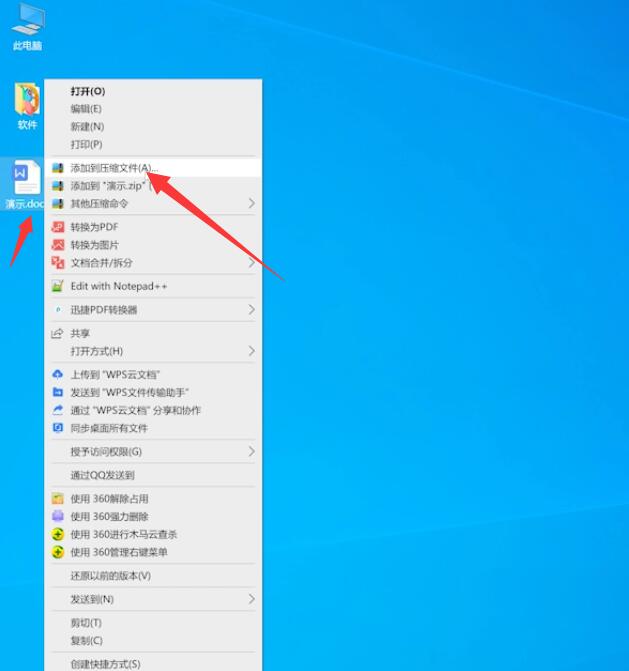
点击添加密码,输入密码,再次输入密码以确认,然后点击确认
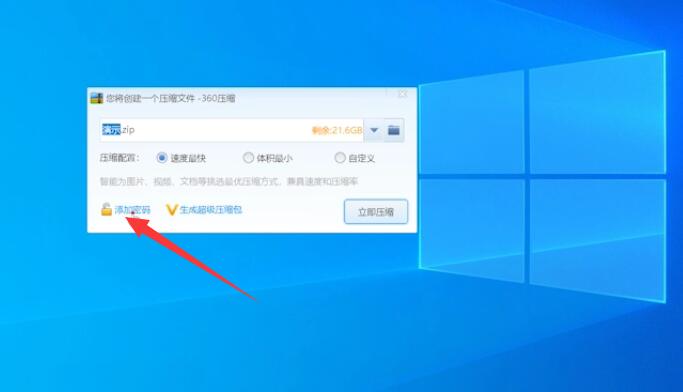
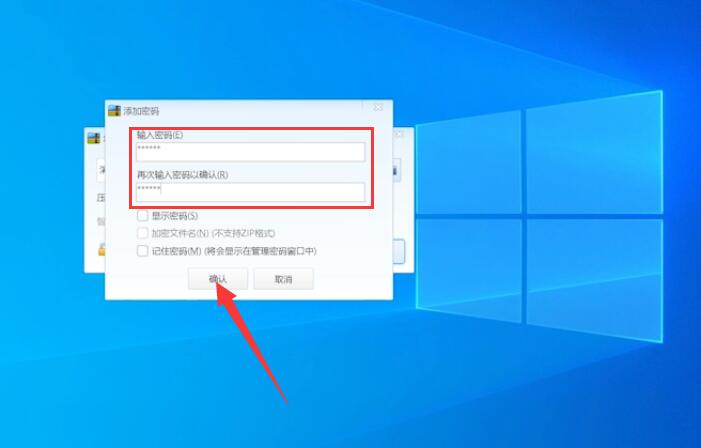
点击立即压缩,等待压缩完成删除原文件
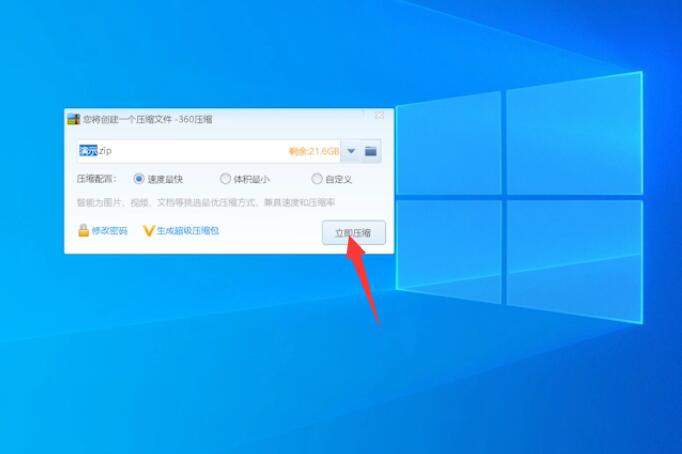
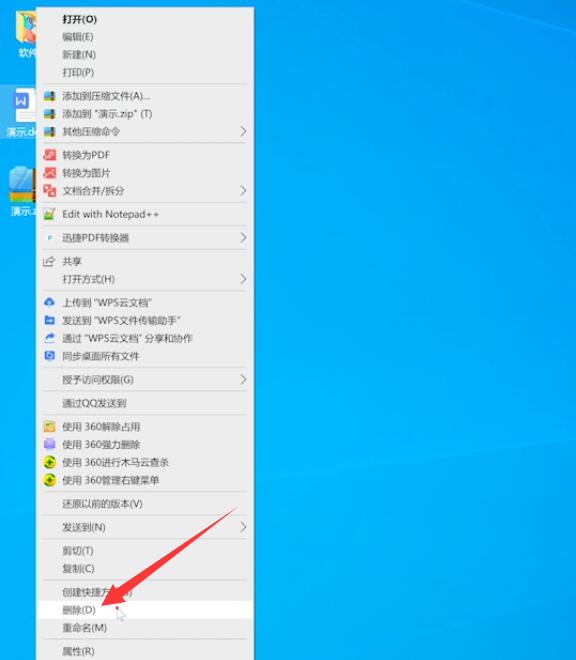

双击压缩文件,可以看到必须要验证密码才能提取文件
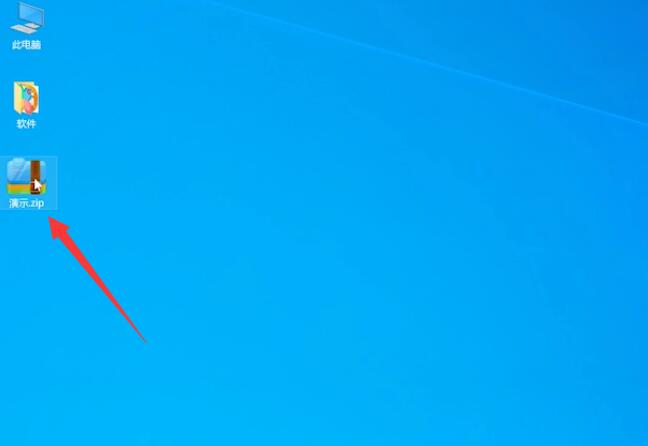
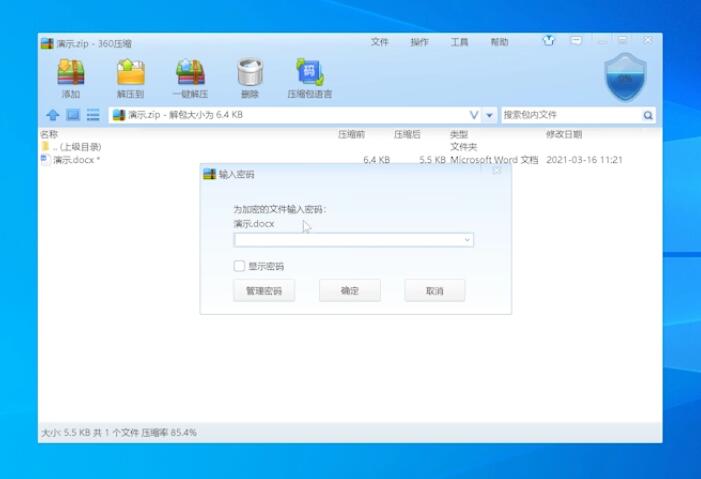
总结:
方法一:
进入文件属性高级选项
选择保护数据确定
方法二:
进入文件属性隐藏
进入此电脑取消隐藏
方法三:
右键文档压缩到文件
进行添加密码确认
立即压缩后删除原文件
进入压缩文件验证密码